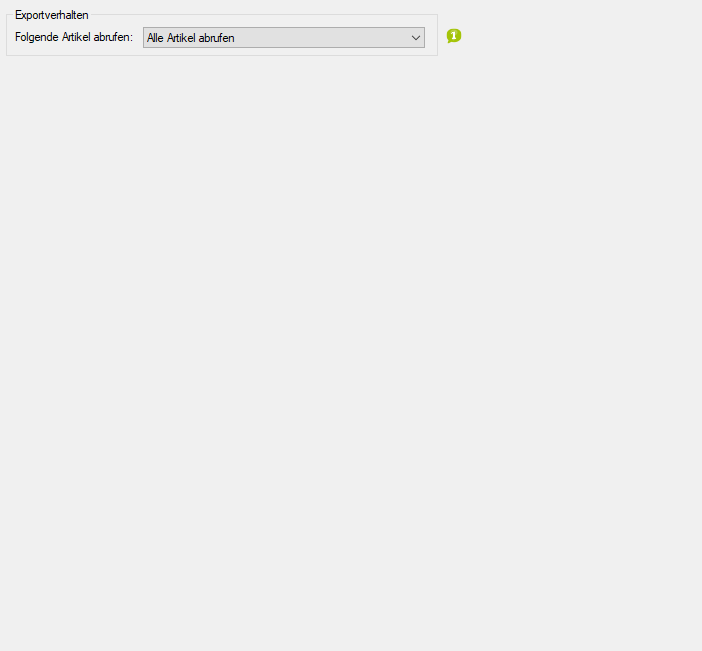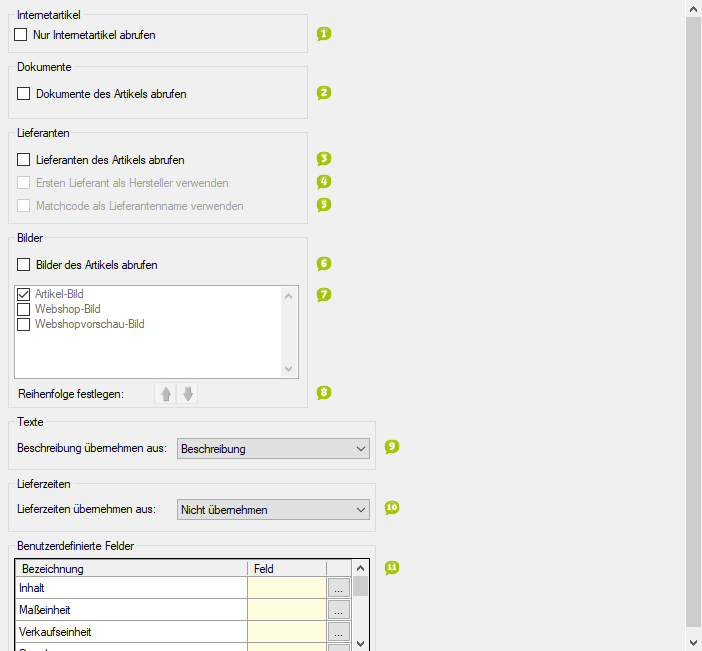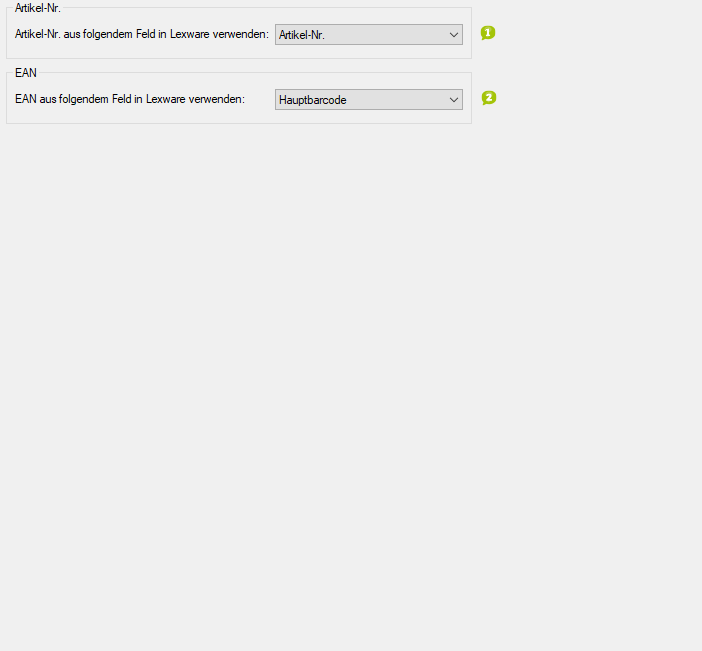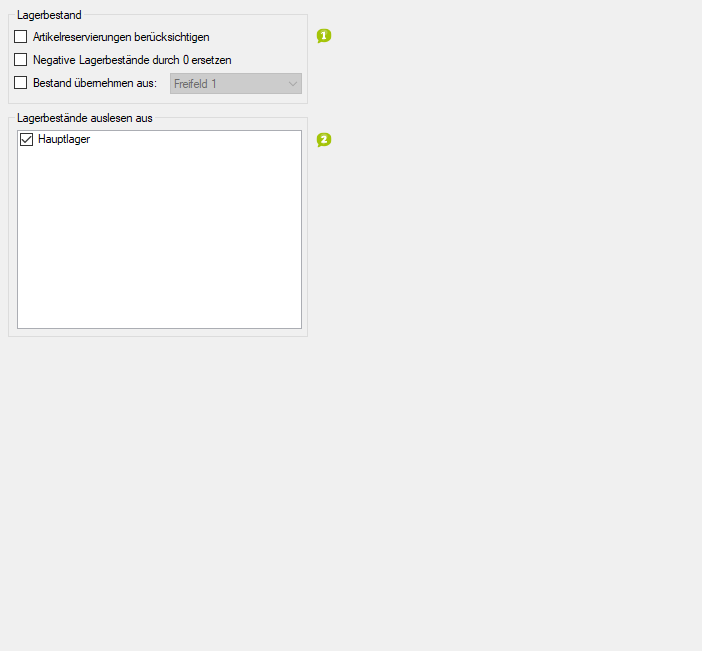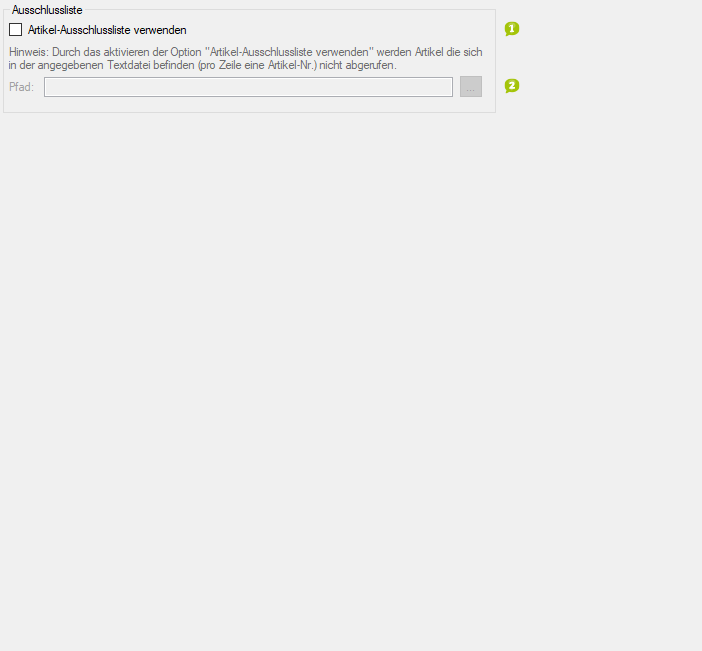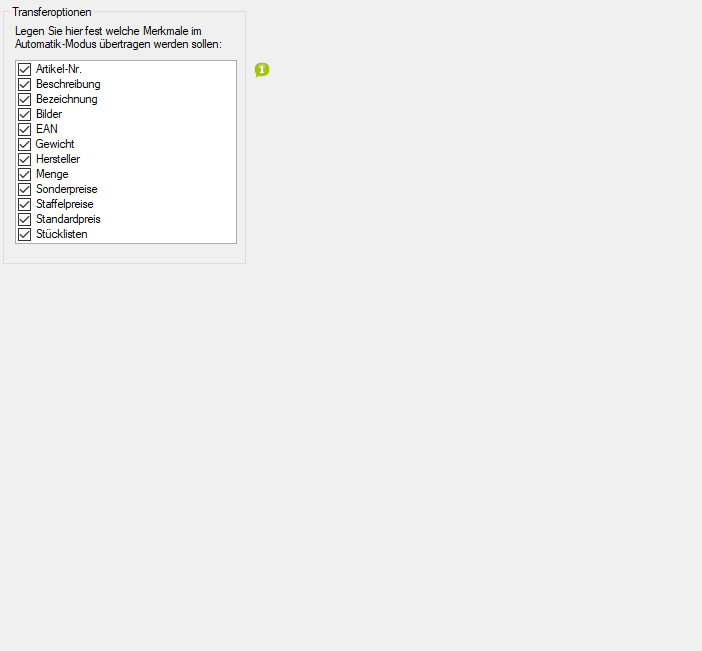Detaillierte Anleitung aus/einklappen
Schritt 3 der OscWare®-Konfiguration:
Unter dem Menüpunkt “Konfiguration” können sie die eigentliche Schnittstellenkonfiguration vornehmen.
Fügen Sie einen zusätzlichen Vorgang (Schnittstelle) mit dem Button “Hinzufügen” hinzu.
Wählen Sie jetzt die gewünschte Übertragungsart und die entsprechenden Quell- und Zielsysteme aus.
Markieren Sie den neu angelegten Vorgang und klicken Sie auf den Button “Konfigurieren” um mit der Konfiguration zu starten.
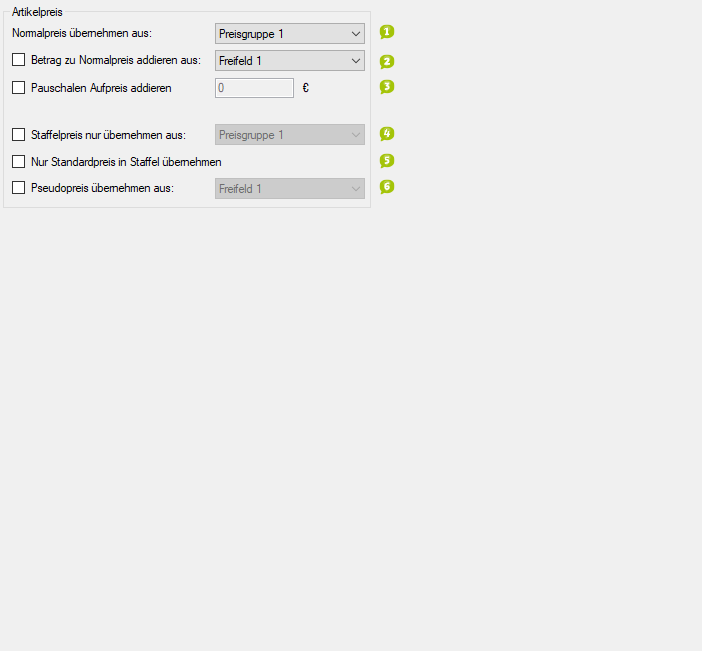
- Legen Sie fest, ob alle oder nur geänderte Artikel übertragen werden sollen.
- Manche Systeme können keine negativen Lagerbestände führen. Artikel mit negativem Lagerbestand können nur übertragen werden, wenn dieser durch "0" ersetzt wird.
- Aktivieren Sie diese Option, um negative Lagerbestände durch "0" zu ersetzen.
- Aktivieren Sie diese Option, wenn die Dokumente (Datenblätter usw.) eines Artikels mit übertragen werden sollen.
- Aktivieren Sie diese Option, wenn die Lieferanten der Artikel mit übertragen werden sollen.
- Aktivieren Sie diese Option, wenn der jeweils erstgenannte Lieferant eines Artikels im Zielsystem als Hersteller geführt werden soll.
- Aktivieren Sie diese Option, wenn die Matchcodes der Lieferanten in Lexware, im Zielsystem als Lieferantennamen geführt werden sollen.
- Aktivieren Sie diese Option, wenn die Artikelbilder mit übertragen werden sollen.
- Legen Sie fest, welches Feld von Lexware im Zielsystem als Artikelbeschreibung geführt werden soll.
- Legen Sie fest, aus welchen Daten von Lexware die Lieferzeiten für das Zielsystem übernommen werden sollen.
- Legen Sie die Preisgruppe von Lexware fest, aus der der Artikelpreis für geänderte Artikel ins Zielsystem übernommen werden soll.
- Aktivieren Sie diese Option, wenn ein Pseudopreis für die Artikel aus einem Feld von Lexware entnommen werden soll. Geben Sie dann das Feld an.
- Legen Sie fest, aus welchem Feld von Lexware die EAN für das Zielsystem entnommen werden soll.
- Aktivieren Sie diese Option, wenn reservierte Artikel nicht übertragen werden sollen.
- Aktivieren Sie diese Option, um bestimmte Artikel nicht zu übertragen. Legen Sie dafür eine Textdatei an, in der Sie je eine Artikelnummer pro Zeile auflisten.
- Beispiel: AF456245 78356HW K7638-KS
- Geben Sie dann den Pfad zur Textdatei mit der Ausschlussliste über die Schaltfläche [...] an.
- Legen Sie die Artikelmerkmale fest, die beim automatischen Datentransfer übertragen werden sollen.
- Es werden nur die Artikelmerkmale angezeigt, die übertragen werden können.
- 1Legen Sie die Preisgruppe von Lexware fest, aus der der Artikelpreis für geänderte Artikel ins Zielsystem übernommen werden soll.
- 2
- 3
- 4Aktivieren Sie diese Option, wenn ein Pseudopreis für die Artikel aus einem Feld von Lexware entnommen werden soll. Geben Sie dann das Feld an.